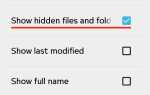Одним из самых популярных методов прямой мобильной связи является SMS. Это короткий, дешевле, чем прямой телефонный звонок, ненавязчивый и, самое главное, мультиплатформенный. Чтобы преодолеть только текстовые ограничения SMS, также появляется MMS. Но у обоих сервисов есть один главный недостаток — они намного дороже, чем системы мгновенного обмена сообщениями в Интернете и электронная почта, которые практически бесплатны.
Одним из самых популярных методов прямой мобильной связи является SMS. Это короткий, дешевле, чем прямой телефонный звонок, ненавязчивый и, самое главное, мультиплатформенный. Чтобы преодолеть только текстовые ограничения SMS, также появляется MMS. Но у обоих сервисов есть один главный недостаток — они намного дороже, чем системы мгновенного обмена сообщениями в Интернете и электронная почта, которые практически бесплатны.
Но системы обмена мгновенными сообщениями и электронная почта на мобильных устройствах также имеют свои слабые стороны. Им не хватает практичности SMS и MMS. Прежде чем вы сможете отправлять сообщения, вы должны войти в систему (и часто заново войти) в систему, а также вручную добавить своих друзей в список контактов. Не говоря уже о том, что вам нужно присоединиться к нескольким IM-системам и установить множество IM-клиентов, чтобы иметь возможность связаться со всеми вашими друзьями. Даже с несколькими сетевыми клиентами мгновенных сообщений, такими как imo.im
и Digsby, вы все равно должны зарегистрироваться и войти во все ваши учетные записи.
WhatsApp — это мультиплатформенная система обмена сообщениями, которая объединяет в себе лучшее из обоих миров — простоту SMS / MMS и мощь IM.
Управляйте своими контактами
Прежде чем мы пойдем дальше, давайте рассмотрим тот факт, что Whatsapp не является полностью бесплатным. Несмотря на то, что он бесплатен для Blackberry, WhatsApp составляет $ 0,99 (разовая оплата) для iPhone и $ 1,99 / год (при бесплатном использовании в течение первого года) для Android и Nokia. Тем не менее, цена — это капля в море по сравнению с потенциальной экономией затрат на SMS / MMS. Как и в других системах обмена мгновенными сообщениями, WhatsApp будет использовать ваше мобильное интернет-соединение для передачи сообщений.
Чтобы получить клиент, перейдите на веб-сайт WhatsApp и нажмите кнопку загрузки. Обратите внимание, что поддерживаются не все модели Nokia. Список совместимости находится на странице загрузки WhatsApp Nokia.
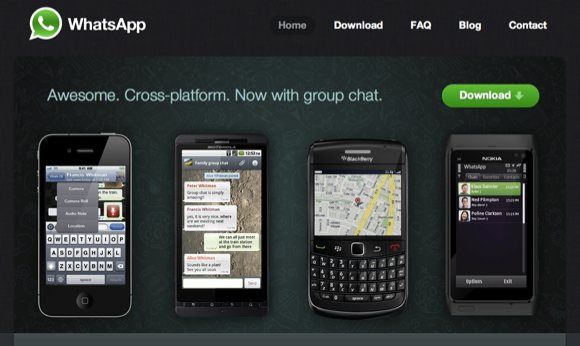
Скриншоты, которые я использую в этой статье, были взяты из WhatsApp для iPhone. Там могут быть небольшие различия с другими платформами.
После установки клиент будет сканировать вашу адресную книгу, чтобы найти людей, которые уже используют WhatsApp, а затем добавить их в список избранных. Список очень редактируемый. Нажмите кнопку «Редактировать», и вы увидите кнопку удаления слева. Вы можете изменить список, нажав и перетащив полосы справа.
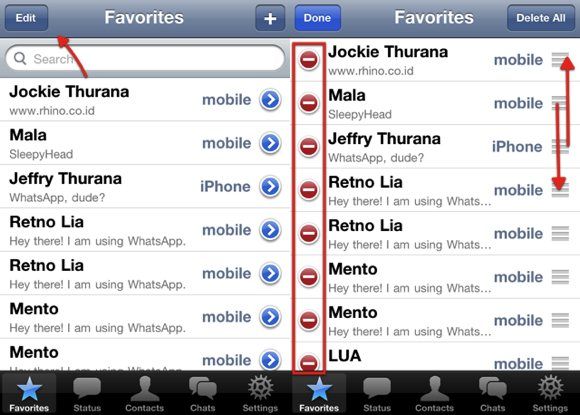
WhatsApp позволяет вам прикрепить статус к вашему имени. Вы можете ввести свой собственный статус или использовать один из быстрых шаблонов. Статус виден на устройстве ваших друзей, поэтому ваш друг будет знать, когда безопасно позвонить вам или когда вы не хотите, чтобы вас беспокоили.
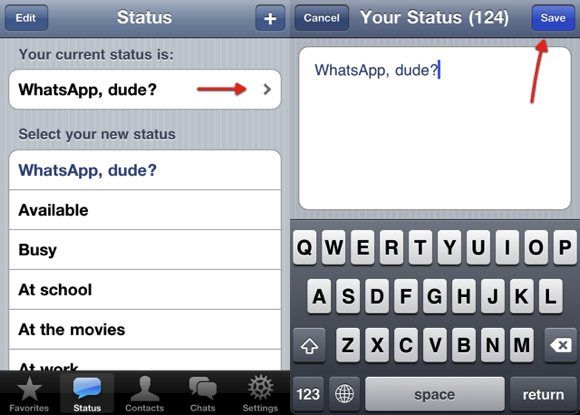
Вкладка «Контакты» отражает вашу адресную книгу. Вы можете найти имя и затем отправить ему сообщения, или пригласить человека, чтобы получить клиент WhatsApp, если у него его нет.
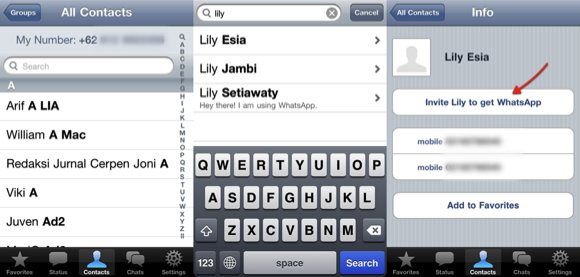
Читы Чаты
Одна из лучших функций WhatsApp — возможность создавать групповые чаты. Эта функция «скрыта» вверху вкладки «Чаты» вместе с функцией «Широковещательное сообщение».
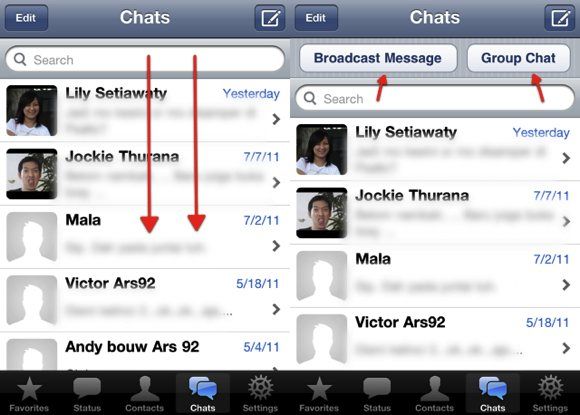
Функция «Широковещательное сообщение» позволяет отправлять одно сообщение нескольким людям. Эта функция очень полезна, если вам нужно о чем-то рассказать многим людям. Чтобы отправить сообщение, выберите соответствующие контакты из списка, нажмите «Готово», напишите сообщение и отправьте.
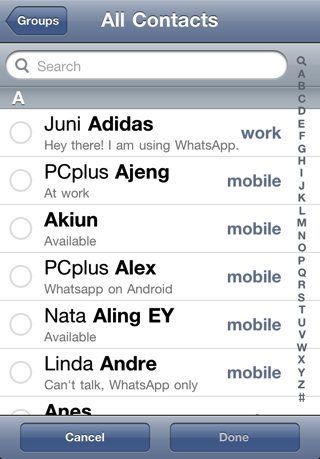
Создать «Групповой чат» также легко. Напишите тему, добавьте участников (до 10 человек) и нажмите «Далее», чтобы создать группу.
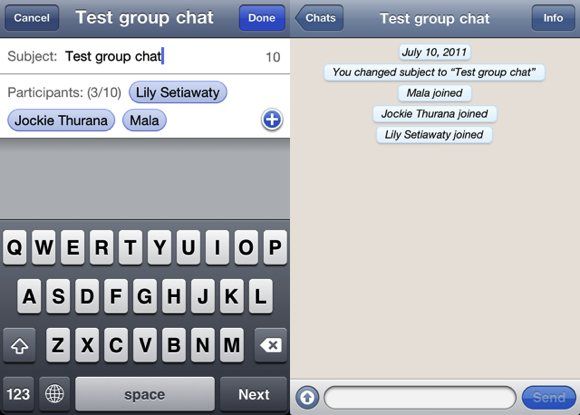
Затем вы можете писать сообщения, и все члены группы будут получать сообщения. Каждый участник также сможет отправлять сообщения всем.
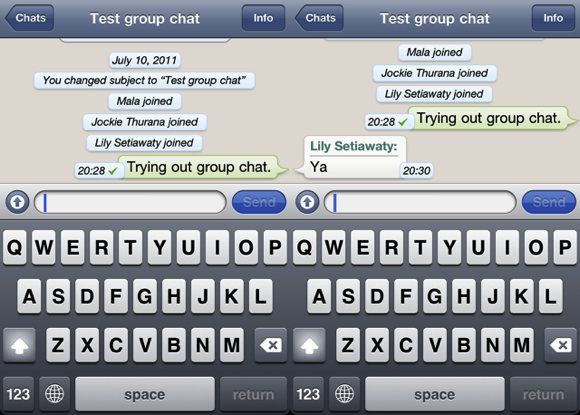
Текст — это не единственное, в чем хорош WhatsApp. Вы также можете отправлять фотографии, видео и аудио, а также делиться контактами и местоположениями. Нажмите маленькую кнопку со стрелкой вверх слева от поля сообщения, чтобы выбрать элемент. Рядом с элементом есть небольшая панель, которая будет информировать вас о ходе отправки.
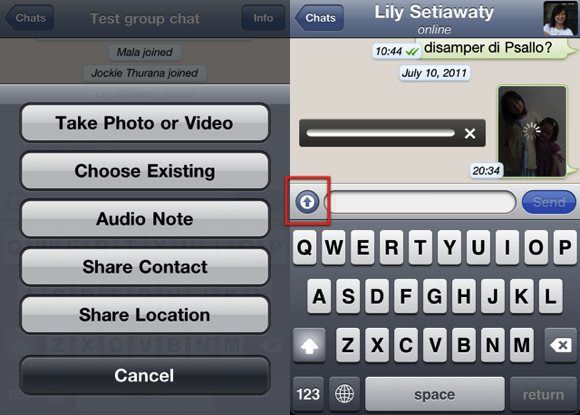
Если вы прокрутите до верхней части чата, вы увидите еще несколько вариантов — вызов человека, редактирование сообщений и просмотр дополнительной информации о нем (из адресной книги). Вы также можете загружать более ранние и старые сообщения, если хотите отслеживать историю своих чатов.
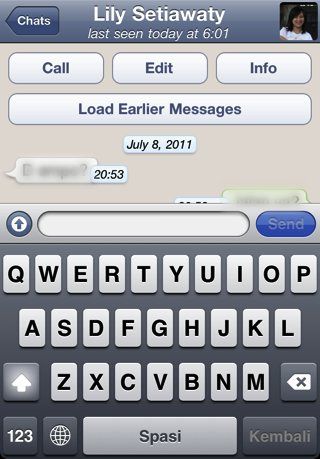
Функция вызова является обычным телефоном для телефонного звонка и не VOIP, как Skype.
Другие мелочи
Если вы хотите узнать, стоит ли цена, которую вы заплатили за WhatsApp, стоит, перейдите в «Настройки — Использование». Здесь вы можете увидеть всю статистику. Сколько стоит одно SMS? Умножьте эту цифру на количество отправленных вами сообщений, и вы получите ответ.
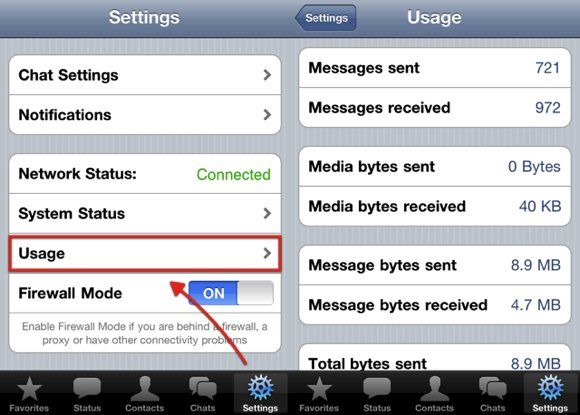
Еще одна вещь, которую вы можете сделать с WhatsApp, это настроить фон чата. Перейдите в «Настройки — Настройки чата — Обои чата», чтобы выбрать предпочитаемое изображение в качестве фона.
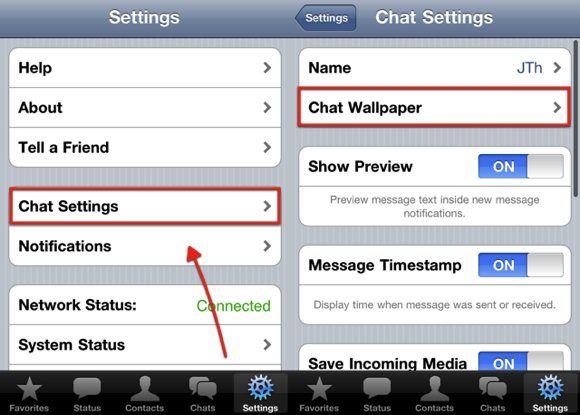
Вы можете выбрать фотографию из своей Фотопленки или Библиотеки фотографий в качестве фона. WhatsApp также поставляется с наборами фоновых изображений в библиотеке обоев.
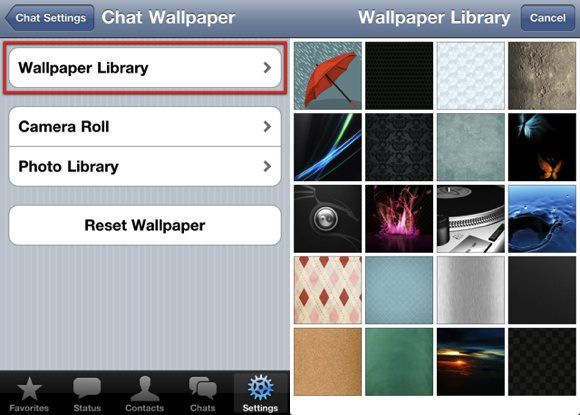
Несмотря на то, что настройка фона не может быть основным преимуществом для WhatsApp, приятно иметь возможность изменить среду чата.
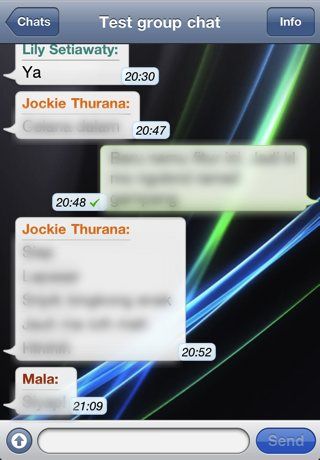
Вы пробовали WhatsApp? Что вы думаете об этом? Знаете ли вы о других подобных приложениях? Если это так, пожалуйста, поделитесь ими, используя комментарии ниже.
Изображение предоставлено: cooljinny



![5 лучших приложений для силовых тренировок для быстрого получения результатов [Android]](https://helpexe.ru/wp-content/cache/thumb/b0/d85158c4389f6b0_150x95.png)